Comment installer Docker sur Debian 10 Buster Linux
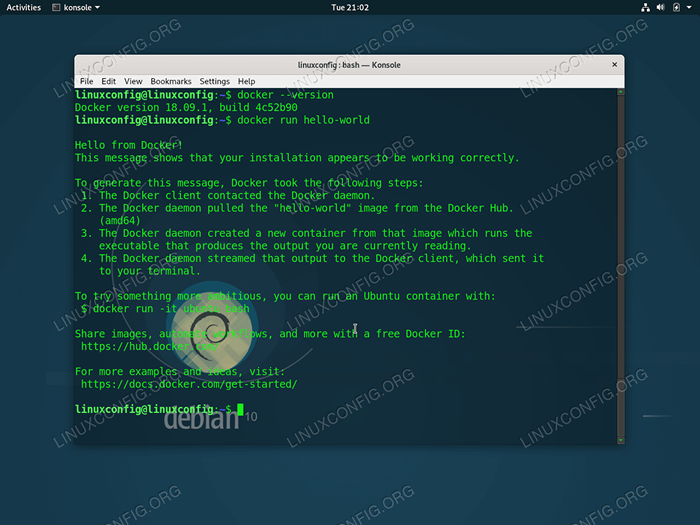
- 4943
- 294
- Jeanne Dupont
La technologie Docker Container permet un déploiement rapide des conteneurs. L'objectif de cet article est d'installer Docker sur Debian 10 Buster Linux.
Dans ce tutoriel, vous apprendrez:
- Comment installer Docker sur Debian 10
- Comment définir un privilège administratif Docker à un utilisateur
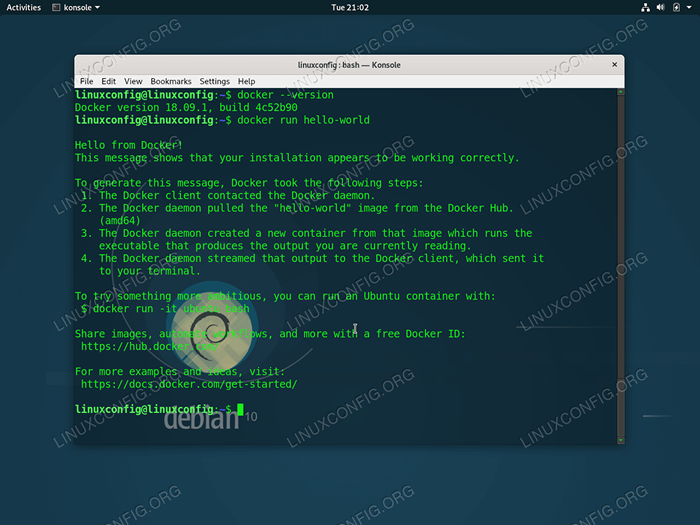 Docker sur GNU / Linux Debian 10 Buster
Docker sur GNU / Linux Debian 10 Buster Exigences et conventions logicielles utilisées
| Catégorie | Exigences, conventions ou version logicielle utilisée |
|---|---|
| Système | GNU / Linux Debian 10 Buster |
| Logiciel | docker |
| Autre | Accès privilégié à votre système Linux en tant que racine ou via le Sudo commande. |
| Conventions | # - Exige que les commandes Linux soient exécutées avec des privilèges racine soit directement en tant qu'utilisateur racine, soit par l'utilisation de Sudo commande$ - Exige que les commandes Linux soient exécutées en tant qu'utilisateur non privilégié régulier |
Comment installer Docker sur Debian 10 Buster Instructions étape par étape
- Liste des sources mises à jour
Le package Docker fait partie du référentiel standard Debian 10. Avant d'effectuer une installation réelle du dossier, exécutez une commande ci-dessous pour mettre à jour votre index de package:
# Mise à jour apt
- Installer Docker.package IO
L'installation réelle de Docker se compose d'une installation du
docker.Ioemballer. Cela peut être fait être l'exécution de ce qui précèdeaptecommande:# apt installer docker.Io
- Définir un utilisateur spécifique avec des autorisations administratives Docker
Cette étape est facultative et permettra à un utilisateur spécifique d'effectuer des tâches administratives de Docker sans avoir besoin de privilèges administratifs fondamentaux. Dans l'exemple ci-dessous, nous donnerons un privilèges administratifs Docker à un utilisateur
linuxconfig:# userMode -Ag docker linuxconfig
- Installation de Docker de test
La façon la plus simple de confirmer une installation correcte de Docker est de déployer et d'exécuter un échantillon
Bonjour le monderécipient:# docker run hello-world bonjour de docker! Ce message montre que votre installation semble fonctionner correctement. Pour générer ce message, Docker a pris les mesures suivantes: 1. Le client Docker a contacté le démon Docker. 2. Le démon Docker a tiré l'image "Hello-World" du Docker Hub. (AMD64) 3. Le démon Docker a créé un nouveau conteneur à partir de cette image qui exécute l'exécutable qui produit la sortie que vous lisez actuellement. 4. Le démon Docker a diffusé cette sortie au client Docker, qui l'a envoyé à votre terminal. Pour essayer quelque chose de plus ambitieux, vous pouvez exécuter un conteneur Ubuntu avec: $ docker run -it ubuntu bash partager des images, automatiser les workflows, et plus encore avec un Docker ID gratuit: https: // hub.docker.com / Pour plus d'exemples et d'idées, visitez: https: // docs.docker.com / get-started /
Tutoriels Linux connexes:
- Choses à installer sur Ubuntu 20.04
- Choses à faire après l'installation d'Ubuntu 20.04 Focal Fossa Linux
- Une introduction à l'automatisation Linux, des outils et des techniques
- Choses à installer sur Ubuntu 22.04
- Choses à faire après l'installation d'Ubuntu 22.04 Jammy Jellyfish…
- Fichiers de configuration Linux: 30 premiers
- Téléchargement Linux
- Linux peut-il obtenir des virus? Exploration de la vulnérabilité de Linux…
- Meilleure distribution Linux pour les développeurs
- Installez Arch Linux dans VMware Workstation
- « Construire un cluster Raspberry Pi - Partie III Gestion des nœuds simultanés
- Comment installer Spotify sur Debian 10 Buster Linux Desktop »

